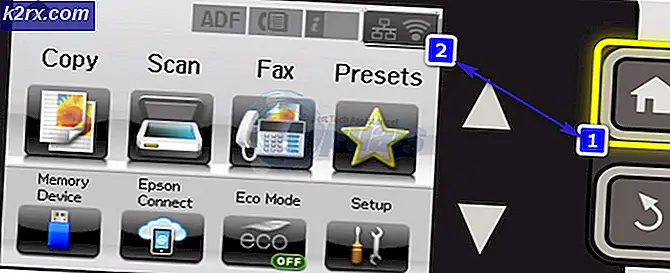Düzeltme: Önyüklenemiyor 'Lütfen CPU'nuz için Uygun Bir Çekirdek Kullanın'
Kullanıcıların GNU / Linux'la yaşadıkları problemlerin çoğu önyüklendikten ve bazı yazılım paketleriyle çalışmaya çalıştıktan sonra iyi durumdadır, ancak önyükleme yapamayan bir mesaj alırsanız ne olur, lütfen CPU'nuz için uygun bir çekirdek kullanın. başlamak için çalışıyor? Bir ISO dosyası ile çalışıyorsanız, bu genellikle makinenizin mimarisi için yanlış olanı seçtiğiniz anlamına gelir. Şu anki kullanımda birçok ana mimari var, ancak sisteminizde 32 bit Intel veya AMD mikroişlemciye sahip olduğunda x86_64 koduyla çalışmaya başladığınızdan daha fazla.
Yöntem 1: Farklı bir ISO ile önyükleme hatası başlatılamıyor düzeltme
Kullandığınız çekirdeğin türüne bağlı olarak bu hataların farklı olarak değiştiğini görürsünüz, ancak genellikle çekirdeğin belirli bir işlemciye gereksinim duyduğu hakkında bir mesajla başlarlar. Örneğin, 32-bit bir netbook üzerinde bir 64-bit Kali Linux ISO testi çalıştırdık ve aşağıdaki hata mesajını aldık:
Bu çekirdek bir x86-64 CPU gerektirir, ancak sadece bir i686 CPU'su tespit edildi.
Bu durumda, i686 geleneksel Intel mimarisine işaret eder. Bu durumda, önyükleme hatasını yapamayan hatayı düzeltmek için yalnızca uygun çekirdeği indirmeniz gerekir. Belli çiplerde kod yürütmek için kod yazılmalı ve bu uyarı, üzerinde çalıştığınız donanım türünde çalışacak şekilde tasarlanmış koruyucu bir kodla ekrana yazdırılır.
Önyükleme yapabileceğiniz bir makinede ilk önce indirdiğiniz ISO'yu ararken indirme sayfanıza geri dönün. Linux'u kurmaya çalıştığınız makine hala geçerli bir işletim sistemine sahipse, o zaman önyükleme yapabilmeniz ve yeni bir ISO indirebilmeniz gerekir. Teorik olarak, bir ISO dosyası yazabildiği sürece Linux dışı bir işletim sistemi çalıştıran bir makineyi bile kullanabilirsiniz.
Testimiz için Kali Linux sitesinde dolaştık ve standart bir 32 bit ISO sunduklarını gördük. Yalnızca i686 donanımını belirten herhangi bir hatayla karşılaşıyorsanız, bu dosya mükemmel şekilde çalışacaktır. I686 ve 32-bit terimleri aslında birbiriyle değiştirilemezken, Intel'in kişisel bilgisayar pazarındaki hakimiyeti nedeniyle, ISO dosyalarını seçerken esas olarak bu şekilde kullanılmıştır.
PRO TIP: Sorun bilgisayarınız veya dizüstü bilgisayar / dizüstü bilgisayar ile yapılmışsa, depoları tarayabilen ve bozuk ve eksik dosyaları değiştirebilen Reimage Plus Yazılımı'nı kullanmayı denemeniz gerekir. Bu, çoğu durumda, sorunun sistem bozulmasından kaynaklandığı yerlerde çalışır. Reimage Plus'ı tıklayarak buraya tıklayarak indirebilirsiniz.Sadece i686'nın yanı sıra diğer donanım türleri hakkında şikayetleriniz olduğunu görebilirsiniz. ARM işlemciler, tabletlerde ve diğer taşınabilir ekipmanlarda yaygındır ve Kali Linux, bunları önyükleme hatası yapamayacak şekilde ISO dosyalarını önyükleme sağlar. PPC hataları, eski Apple donanımında yaygın olan PowerPC ekipmanından gelir. Ubuntu ve Debian, PPC ISO dosyalarını destekledi. Debian ayrıca herhangi bir MIPS ekipmanı türüne sahipseniz kullanabileceğiniz ISO dosyalarını da içerir. Debian kurulum paketine gidin, bu ISO'lardan birini indirin ve bir microSDXC kartına veya bir bellek çubuğuna yazın. Yeniden başlattığınızda, yeni ISO yazdığınız aygıtla eşleşen önyükleme seçeneğini seçin ve GNU / Linux yükleyicisini başlatabilmeniz gerekir.
Bir sanal makine çalıştırıyorsanız ve bu hatayı alıyorsanız, taklit edilen işlemcinin türünü değiştirmek için menüleri kullanmak isteyebileceğinizi unutmayın. Farklı bir ISO tipine geçmek yerine, sanal makine sisteminizi 64 bit işlemciye geçirebilirsiniz.
Yöntem 2: CPU donanımınızı algılama
Mevcut bir Linux kurulumunu başlatabilir ancak hangi mimariyi kullandığını bilmiyorsanız, kolayca öğrenebilirsiniz. Yüklemenizden bir terminal penceresi açın veya X Windows yüklemeniz çalışmıyorsa, sanal konsollardan birine gidin. Bash komut isteminden, ne tür bir işlemci mimarisi ile çalıştığınızı hemen bulmak için ark veya uname -m yazın.
Kali Linux ISO dosyasını denediğimiz aynı test netbook'unda bir Lubuntu kurulumunun içinden çalıştırdık ve bir yanıt olarak hızla i686'yı döndürdük. Bu, makineyle ilgili bildiklerimizi standart bir 32-bit Intel işlemciye sahip olduğunu doğrular ve bu mimaride çalışacak şekilde tasarlanmış bir ISO görüntü dosyasıyla düzgün çalışmalıdır. Sadece yazdığınız ve yeniden başlattığınız orijinal ISO'yu yazmak için kullanacağınız şekilde yazmak için dd'yi kullanın.
PRO TIP: Sorun bilgisayarınız veya dizüstü bilgisayar / dizüstü bilgisayar ile yapılmışsa, depoları tarayabilen ve bozuk ve eksik dosyaları değiştirebilen Reimage Plus Yazılımı'nı kullanmayı denemeniz gerekir. Bu, çoğu durumda, sorunun sistem bozulmasından kaynaklandığı yerlerde çalışır. Reimage Plus'ı tıklayarak buraya tıklayarak indirebilirsiniz.